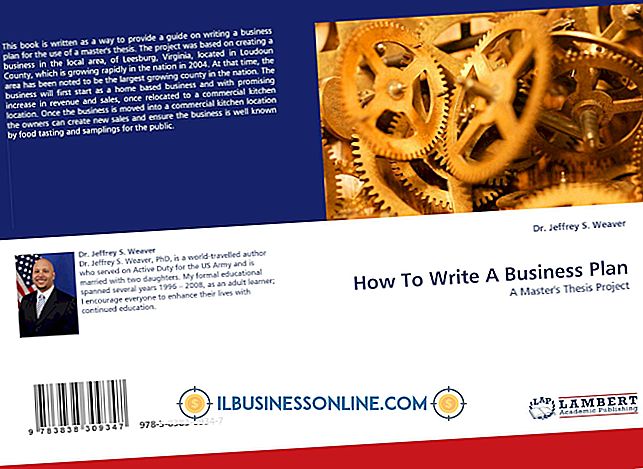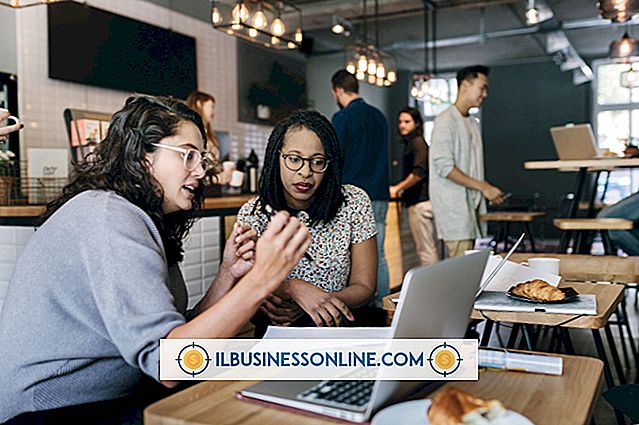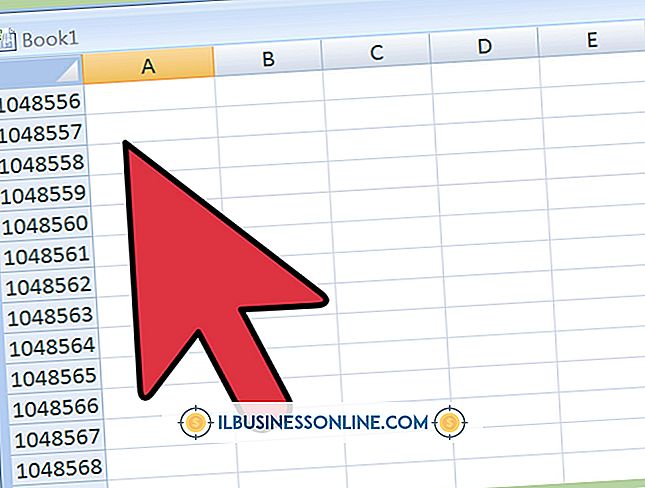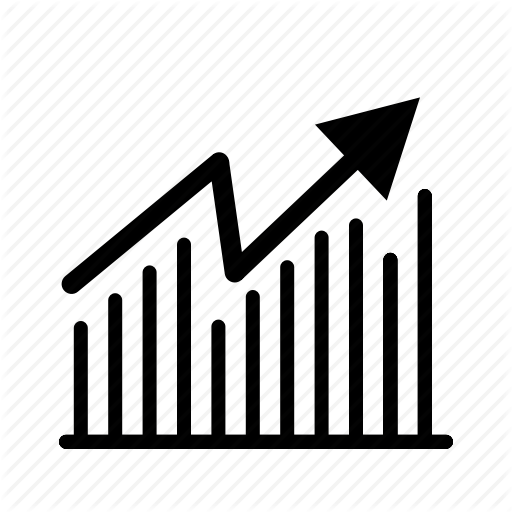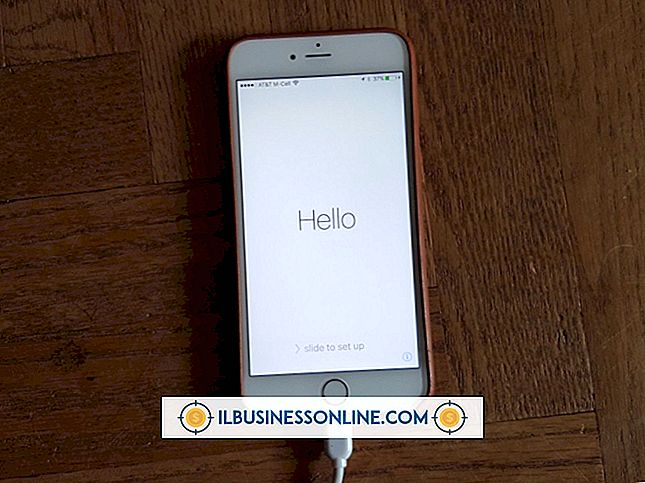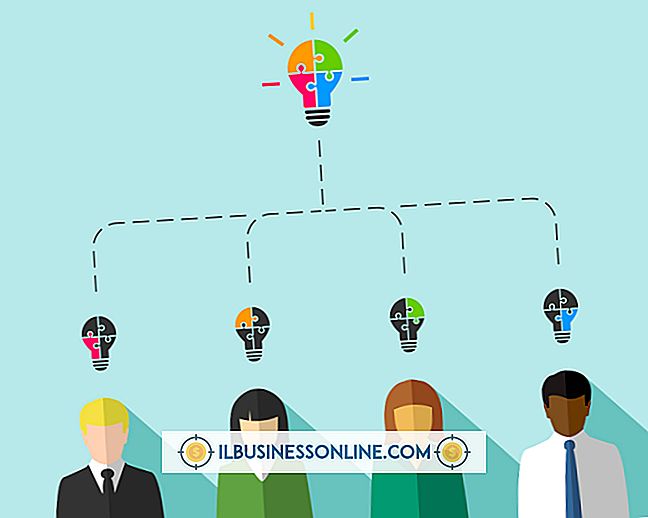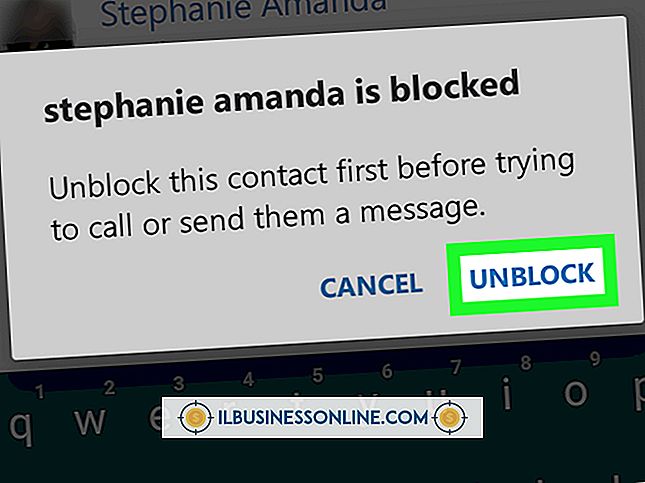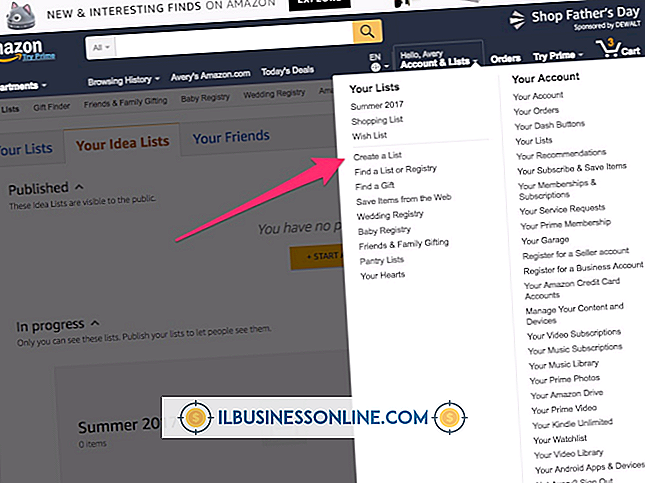Cómo desbloquear una netbook de Dell

Las netbooks de Dell brindan a los usuarios comerciales portabilidad, movilidad y memoria modesta a un costo mínimo. Por ejemplo, la netbook Dell Inspiron Mini 10 se envió con un disco duro opcional de 250 GB, un teclado de tamaño casi completo y Windows 7 Starter instalado como sistema operativo. Este sistema operativo ofrece a los usuarios distintos niveles de protección, según las preferencias individuales, como una contraseña de inicio de sesión y una función de bloqueo que protege la computadora cuando no está en uso. Con las diversas contraseñas que probablemente use para su correo electrónico y otras cuentas, podría fácilmente perder u olvidar la contraseña para desbloquear su netbook Dell. Desbloquee el dispositivo iniciándolo en modo seguro y modificando los controles de la cuenta de usuario.
desbloquear
1.
Apague el netbook de Dell y reinícielo. Presiona la tecla "F8" cuando se reinicia. Aparecerá una lista de opciones de inicio del sistema operativo.
2.
Seleccione "Modo seguro" y presione "Enter". Seleccione "Administrador" de la lista de opciones que aparece.
3.
Haga clic en el orbe "Inicio" y seleccione "Panel de control". Haga clic en "Agregar o eliminar cuentas de usuario". Aparecerá una ventana de administración de cuenta de usuario.
4.
Seleccione "Administrador" para iniciar sesión en su netbook Dell sin una contraseña.
5.
Haga clic en "Aplicar" y luego haga clic en "Aceptar".
6.
Reinicie su netbook. Ahora puede iniciar sesión en su dispositivo desbloqueado sin una contraseña.
Deshabilitar la protección de contraseña
1.
Haga clic en el orbe "Inicio" y seleccione "Panel de control".
2.
Haga clic en "Cuentas de usuario y seguridad familiar" en la ventana del Panel de control. Se abrirá la ventana Cuentas de usuario y Seguridad familiar.
3.
Haga clic en "Cambiar su contraseña de Windows". Se abrirá la ventana "Realizar cambios en su cuenta de usuario".
4.
Haga clic en "Eliminar su contraseña". Windows le pedirá que confirme que desea eliminar su contraseña.
5.
Ingrese su contraseña actual en el campo "Contraseña actual" y haga clic en "Eliminar contraseña". Windows iniciará sesión automáticamente la próxima vez que inicie su netbook, desbloqueándola de manera efectiva.